Bilgisayarınızı Telefonunuzdan Nasıl Kapatırsınız?

Bilgisayarınızı Telefonunuzdan Nasıl Kapatırsınız?
Windows 10, sisteminizde hoş bir renk düzenine sahip olmanızı sağlamayı kendine görev edinmiştir. Başlık çubuklarının, görev çubuğunun ve Başlat Menüsü'nün rengini seçebilirsiniz, ancak Windows daha iyi görünmesi için bunları ayarlayacaktır. Görev Çubuğu ve Başlat Menüsü, başlık çubuklarının renginden her zaman biraz farklı bir tondadır. Görev Çubuğu ve Başlat Menüsü'ndeki rengi tamamen devre dışı bırakabilirsiniz, ancak bu aynı zamanda tüm pencereler için başlık çubuğunun rengini de devre dışı bırakır. Ya hep ya hiç seçeneği vardır, ancak Windows kayıt defterinde bir değişiklik yapmak isterseniz, başlık çubuklarının rengini koruyabilir, ancak Başlat Menüsü, Görev Çubuğu ve İşlem Merkezi'nin rengini kapatabilirsiniz. İşte nasıl yapılacağı.
1. Adım: Ayarlar uygulamasını açın ve Kişiselleştirme ayarları grubuna gidin. Renkler sekmesinde, "Arkaplanımdan otomatik olarak bir vurgu rengi seç" seçeneğini kapatın. Windows'un sağladığı renk paletinden başlık çubukları vb. için bir renk seçin. Aşağı kaydırın ve "Başlat, görev çubuğu ve işlem merkezini şeffaf yap" seçeneğini kapatın. "Başlat, görev çubuğu, işlem merkezi ve başlık çubuğunda renk göster" seçeneği Açık olmalıdır.
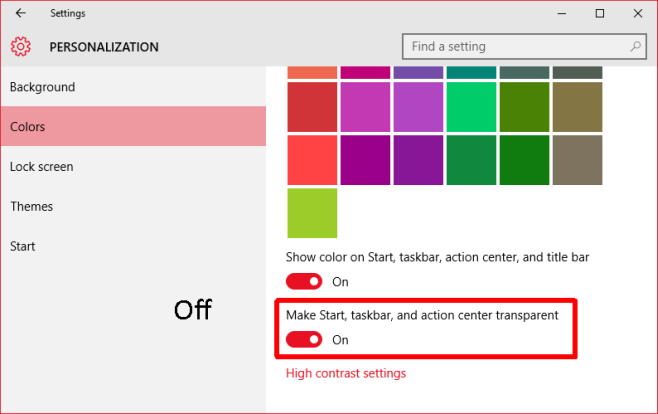
Adım 2: Cortana'da/arama çubuğunda veya Çalıştır kutusunda regedit yazarak Windows Kayıt Defterini açın.
Adım 3: HKEY_CURRENT_USER\SOFTWARE\Microsoft\Windows\CurrentVersion\Explorer\Accent konumuna gidin
4. Adım: AccentPalette anahtarını seçin ve yedeğiniz olması için dışa aktarın. Anahtarı seçip Dosya>Dışa Aktar'a giderek dışa aktarabilirsiniz.
Adım 5: Bu anahtarı düzenleme zamanı. Dört satır ve sekiz sütundan oluşuyor. İkinci satırdan başlayın ve 5., 6. ve 7. değerleri 32 olarak değiştirin. Ardından, üçüncü satıra geçin ve ilk üç değeri 1F olarak değiştirin. Aynı satırda, 5., 6. ve 7. değerleri 0F olarak değiştirin. Aşağıdaki ekran görüntülerinden anahtarın önceki ve sonraki değerlerini karşılaştırabilirsiniz.

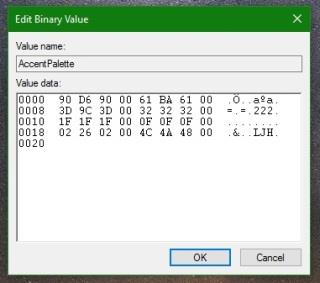
6. Adım: Tamam'a tıklayın ve ardından oturumu kapatın veya Windows'u yeniden başlatın. Tekrar oturum açtığınızda, renkli başlık çubukları ve koyu renkli bir başlat menüsü, görev çubuğu ve işlem merkezi görmelisiniz.
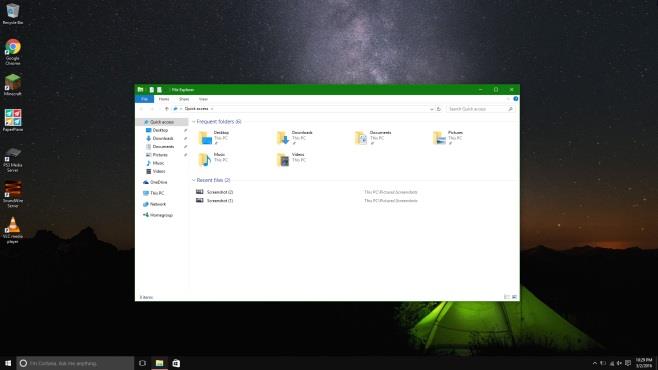
Sıfırlamak çok kolay. Ayarlar uygulamasına gidin ve Kişiselleştirme ayarları grubunda Renkler sekmesine gidin. "Arka planımdan otomatik olarak bir vurgu rengi seç" seçeneğini etkinleştirin; değişiklikler geri alınacaktır.
Bilgisayarınızı Telefonunuzdan Nasıl Kapatırsınız?
Windows Update temel olarak kayıt defteri ve farklı DLL, OCX ve AX dosyalarıyla birlikte çalışır. Bu dosyalar bozulursa, Windows Update'in çoğu özelliği devre dışı kalır.
Son zamanlarda mantar gibi yeni sistem koruma paketleri ortaya çıkıyor, hepsi bir başka anti-virüs/spam tespit çözümü getiriyor ve eğer şanslıysanız
Windows 10/11'de Bluetooth'u nasıl açacağınızı öğrenin. Bluetooth cihazlarınızın düzgün çalışması için Bluetooth'un açık olması gerekir. Endişelenmeyin, çok kolay!
Daha önce, kullanıcıların PDF dosyalarını birleştirme ve bölme gibi seçeneklerle belgeleri PDF dosyalarına dönüştürmesine olanak tanıyan güzel bir PDF okuyucu olan NitroPDF'yi incelemiştik.
Hiç gereksiz karakterler içeren bir belge veya metin dosyası aldınız mı? Metinde çok sayıda Yıldız, Tire, Boşluk vb. var mı?
Görev çubuğumda Windows 7 Başlat Küresi'nin yanındaki küçük dikdörtgen Google simgesi hakkında o kadar çok soru sordu ki sonunda bunu yayınlamaya karar verdim
uTorrent, torrent indirmek için açık ara en popüler masaüstü istemcisidir. Windows 7'de benim için kusursuz çalışsa da, bazı kişiler
Bilgisayarda çalışırken herkesin sık sık ara vermesi gerekir, ara vermediğiniz takdirde gözlerinizin dışarı fırlama olasılığı çok yüksektir (tamam, dışarı fırlama değil)
Sıradan bir kullanıcı olarak çok alışkın olduğunuz birkaç uygulama olabilir. Yaygın olarak kullanılan ücretsiz araçların çoğu zahmetli bir kurulum gerektirir.







